Av Adela D. Louie, Senast uppdaterad: March 5, 2024
Är du beredd att fördjupa dig i riket av oavbruten skärminspelning? Den här guiden presenterar en utforskning av den mest optimala gratis skärminspelningsprogramvaran designad exklusivt för användare av operativsystemet Windows 11. Oavsett om man är innehållsutvecklare, instruktör eller en individ som vill dela sina skärmaktiviteter, är våra tjänster utformade för att möta dina behov.
Vi inbjuder dig att följa med oss när vi utforskar en rad högkvalitativa, användarvänliga gratis skärminspelare Windows 11 verktyg som gör att du kan skapa övertygande handledningar, spännande presentationer och lätt delbart material. Låt oss inleda denna strävan kollektivt och underlätta uttrycket av din kreativa potential genom att använda den kostnadsfria skärminspelningsfunktionen som finns tillgänglig i operativsystemet Windows 11.
Del #1: Varför behöver du skärminspelning på Windows 11?Del #2: 5 gratis skärminspelare för Windows 11Del #3: Topp gratis skärminspelning för Windows 11 - FoneDog Screen RecorderSlutsats
Del #1: Varför behöver du skärminspelning på Windows 11?
Vikten och fördelarna med att behöva en gratis skärminspelare Windows 11 är mångfacetterad och tillgodoser ett brett spektrum av användare inom olika områden. Här är några viktiga punkter som belyser deras betydelse:
- Förbättrad kommunikation och samarbete: Skärminspelare underlättar tydligare kommunikation genom att visuellt demonstrera uppgifter, processer eller problem, vilket gör det lättare att samarbeta med kollegor eller kunder. I inställningar för fjärrarbete blir skärminspelning ett värdefullt verktyg för att effektivt dela presentationer, handledningar eller felsökningssteg.
- Pedagogisk användning och lärande: Lärare och utbildare tycker att skärminspelning är ovärderlig för att skapa instruktionsmaterial, onlinekurser eller förklara komplexa ämnen visuellt, vilket förbättrar inlärningsupplevelsen.
- Skapande av innehåll och sociala medier: Innehållsskapare utnyttjar skärminspelning för att utveckla engagerande videoinnehåll, genomgångar, produktrecensioner eller spelströmmar, som delas brett på sociala medieplattformar.
- Teknisk support och felsökning: IT-proffs eller supportteam kan spela in felsökningssteg, programvarudemonstrationer eller guida användare genom tekniska problem, vilket hjälper till med problemlösning.
- Mjukvara och produktutveckling: Utvecklare och testare använder skärminspelning för att dokumentera buggar, spela in programvarudemonstrationer eller skapa funktionshandledningar under produktutvecklingsfasen.
Fördelarna med att använda skärminspelning på Windows 11 inkluderar specifikt:
- Optimerat användargränssnitt: Windows 11 erbjuder ett visuellt tilltalande och intuitivt gränssnitt, vilket gör skärminspelningsprocessen mer användarvänlig.
- Förbättrad prestanda och funktioner: Förbättrade prestandamöjligheter i Windows 11 kan leda till mjukare skärminspelningar med potentiellt bättre kvalitet och färre fördröjningar och Windows 11 kan också stödja nyare funktioner eller optimeringar för skärminspelningsprogram.
- Kompatibilitet och integration: Programvara för skärminspelning designad för Windows 11 kan optimeras för att sömlöst integreras med operativsystemet, vilket säkerställer bättre kompatibilitet och funktionalitet.
- Säkerhets- och sekretessfunktioner: Potentiella förbättringar av säkerhets- och sekretessfunktioner i Windows 11 kan bidra till en säkrare inspelningsmiljö, skydda känslig information.
- Framtidssäkring och uppdateringar: Windows 11:s pågående uppdateringar och support kan ge ständiga förbättringar, vilket säkerställer att skärminspelningsprogramvaran förblir uppdaterad och anpassad till de senaste systemframstegen.
Att förstå vikten och fördelarna med skärminspelning på Windows 11 kan ge användare möjlighet att effektivt använda detta funktionsrika operativsystem för olika professionella, utbildningsmässiga och kreativa syften.
Del #2: 5 gratis skärminspelare för Windows 11
Det finns flera gratis skärminspelningsprogram som var kompatibla med Windows 11. Här är några populära gratis skärminspelningsalternativ för Windows 11.
CamStudio:
CamStudio är en enkel skärminspelningsprogramvara designad för Windows-operativsystem, vilket betyder om du vill gör skärminspelning på Mac med ljud, du måste hitta något annat. Det är känt för sin enkelhet och grundläggande funktioner, vilket gör det till ett lämpligt val för användare som behöver ett enkelt skärminspelningsverktyg. Med CamStudio kan användare fånga aktiviteter på skärmen, skapa tutorials, spela in presentationer eller demonstrera programanvändning.
Alla tillgångar på ett och samma ställe
- Användarvänligt gränssnitt: CamStudio erbjuder ett lättanvänt gränssnitt, vilket gör det tillgängligt för nybörjare utan en brant inlärningskurva.
- Grundläggande anteckningsalternativ: Användare kan lägga till anteckningar, bildtexter eller tidsstämplar till inspelningarna, vilket förbättrar klarheten i det fångade innehållet.
- Små filstorlekar: Programvaran genererar relativt mindre filstorlekar jämfört med vissa andra skärminspelningsverktyg, vilket optimerar lagringsutrymmet.
- Direkt AVI-skapande: CamStudio skapar direkt AVI filer, vilket kan vara praktiskt för användare som föredrar detta format.
Nackdelar:
- Begränsade funktioner: Jämfört med mer avancerad programvara för skärminspelning saknar CamStudio många avancerade funktioner och redigeringsmöjligheter.
- Inga senaste uppdateringar: Programvaran har inte sett uppdateringar på ganska länge, vilket kan orsaka kompatibilitetsproblem med nyare Windows-versioner eller brist på stöd för nyare teknologier.
- Potentiella stabilitetsproblem: Användare har rapporterat enstaka stabilitetsproblem, såsom krascher eller frysningar, särskilt när de har att göra med större inspelningar eller längre sessioner.
- Kompatibilitetsproblem: När Windows operativsystem utvecklas kan CamStudio möta kompatibilitetsutmaningar med de senaste versionerna som Windows 11, vilket kan leda till eventuella fel eller funktionsfel.
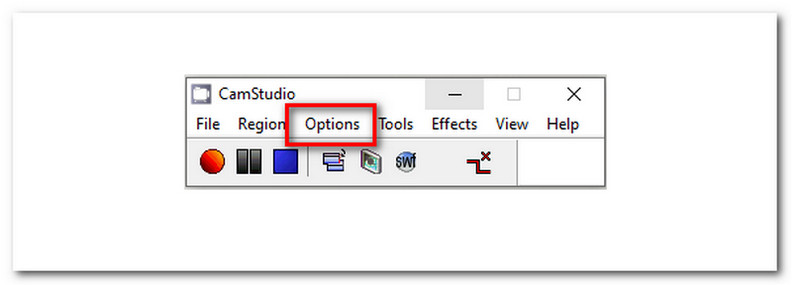
FlashBack Express:
FlashBack Express är en användarvänlig programvara för skärminspelning designad för Windows-system, inklusive Windows 11. Den syftar till att tillhandahålla en enkel och intuitiv plattform för att fånga aktiviteter på skärmen, skapa självstudier, spela in presentationer eller fånga spel.
Alla tillgångar på ett och samma ställe
- Enkelt och intuitivt gränssnitt: FlashBack Express erbjuder ett lättanvänt gränssnitt, vilket gör det tillgängligt för nybörjare utan tidigare erfarenhet av skärminspelning.
- Multi-Source Recording: Användare kan samtidigt fånga skärmen, webbkamerafilmer och ljud från mikrofonen, vilket möjliggör omfattande inspelningar.
- Grundläggande videoredigeringsverktyg: Programvaran tillhandahåller grundläggande redigeringsfunktioner som låter användare trimma inspelningar, lägga till text, anteckningar eller använda enkla effekter.
- Inga vattenstämplar eller tidsgränser: Användare kan spela in utan vattenstämplar eller tidsbegränsningar i gratisversionen, vilket gör den lämplig för regelbunden användning utan begränsningar.
- Schemalagd inspelning: Den erbjuder schemalagda inspelningsalternativ, så att användare kan ställa in specifika tider för automatiska skärmdumpar.
Nackdelar:
- Begränsade exportalternativ i gratisversion: Gratisversionen har begränsningar i exportalternativ, vilket potentiellt begränsar användare till vissa utdataformat.
- Grundläggande redigeringsfunktioner: Även om det tillhandahåller grundläggande redigeringsverktyg kan användare som söker mer avancerade redigeringsfunktioner uppleva FlashBack Express något begränsat.
- Vattenstämpel på exporterade videor: Även om gratisversionen inte lägger vattenstämplar på det inspelade innehållet, kan det finnas vattenstämplar på exporterade videor i vissa fall.
- Brist på avancerade funktioner: Jämfört med premiumversioner eller andra skärminspelningsprogram, kan FlashBack Express sakna några avancerade funktioner och funktioner.
OBStudio:
OBS Studio är känt för sin mångsidighet och är ett bra val för många innehållsskapare, spelare, utbildare och proffs. Det är en programvara med öppen källkod som ger en robust uppsättning funktioner för fånga spel, streaming och inspelningsskärmar på Windows 11.
Alla tillgångar på ett och samma ställe
- Hög anpassningsbarhet: OBS Studio erbjuder omfattande anpassningsalternativ för inspelningsinställningar, ljudkällor, scener och layouter, för att tillgodose olika användarbehov.
- Stöd för flera plattformar: Tillgängligt för Windows, macOS och Linux, vilket möjliggör plattformsanvändning och flexibilitet.
- Inspelning med flera källor: Användare kan fånga flera källor samtidigt, såsom skärmen, webbkameran, specifika fönster och ljudkällor.
- Kraftfullt studioläge: Studioläget möjliggör förhandsgranskning och redigering av scener innan du byter dem live, vilket erbjuder ett professionellt tillvägagångssätt för att skapa innehåll.
- Avancerade funktioner: Erbjuder avancerade funktioner som filter, övergångar, scenkomposition och stöd för plugins för att förbättra inspelnings- och streamingmöjligheter.
Nackdelar:
- Brant inlärningskurva: På grund av dess omfattande funktioner har OBS Studio en brantare inlärningskurva, speciellt för nybörjare, som kräver tid för att bemästra dess funktioner.
- Komplex installation: Att ställa in scener, källor och konfigurationer kan vara överväldigande för användare som letar efter en enkel inspelningslösning.
- Brist på inbyggd redigering: Den saknar inbyggda videoredigeringsverktyg, vilket kräver att användare använder separat programvara för redigeringsbehov efter inspelning.
- Resurskrävande: OBS Studios omfattande funktioner kan vara resurskrävande, vilket kan påverka systemprestandan på lägre eller äldre hårdvarukonfigurationer.

ShareX
ShareX är en omfattande skärmfångst- och inspelningsprogramvara som går utöver traditionell skärminspelning. Det tillåter användare att ta skärmdumpar, spela in skärmaktiviteter, skapa GIF:er och utföra olika andra uppgifter, vilket gör det till ett multifunktionellt verktyg för att skapa innehåll, dokumentation och delning.
Alla tillgångar på ett och samma ställe
- Flera inspelningsalternativ: Erbjuder olika tagningslägen som helskärmsfångst, specifik fönsterfångst, regionfångst och mer.
- Överflöd av anteckningsverktyg: Tillhandahåller en rad anteckningsverktyg inklusive text, pilar, former, höjdpunkter och oskärpa alternativ, vilket förbättrar möjligheten att redigera och betona infångat innehåll.
- Anpassningsbara arbetsflöden: Låter användare skapa anpassade arbetsflöden med specifika åtgärder eller uppgifter för att automatisera repetitiva uppgifter, vilket förbättrar effektiviteten.
- Omfattande export- och delningsalternativ: Stöder uppladdning och delning av fångat innehåll till olika destinationer, inklusive molntjänster, sociala medier, FTP och mer.
- Anpassningsbara snabbtangenter och inställningar: Ger ett brett utbud av inställningar och konfigurerbara snabbtangenter, så att användare kan anpassa programvaran efter sina preferenser.
Nackdelar:
- Komplext gränssnitt: Gränssnittet kan verka överväldigande för nybörjare på grund av det omfattande utbudet av funktioner och inställningar.
- Brant inlärningskurva: Att bemästra alla funktioner och anpassningsalternativ kan kräva tid och tålamod, vilket gör det mindre tillgängligt för nybörjare.
- Resurskrävande: Att köra ShareX med flera aktiva funktioner samtidigt kan förbruka avsevärda systemresurser, vilket påverkar prestandan på billiga maskiner.
- Potentiell överväldigande: Det stora antalet funktioner kan leda till förvirring eller svårigheter att hitta specifika funktioner för användare som bara behöver grundläggande skärminspelningsmöjligheter.
Ezvid:
Ezvid är en enkel skärminspelningsprogramvara designad för Windows-system, inklusive Windows 11. Den är ofta att föredra av nybörjare på grund av dess enkla användning och erbjuder grundläggande funktioner för att skapa skärminspelningar, bildspel och skärmsändningar.
Alla tillgångar på ett och samma ställe
- Inbyggd videoredigerare: Den innehåller en grundläggande videoredigerare som låter användare trimma och lägga till text eller bilder till sina inspelningar utan att behöva separat redigeringsprogram.
- Röstsyntes: Ezvid tillhandahåller röstsyntesfunktioner, vilket gör det möjligt för användare att lägga till berättarröst eller voiceovers till sina inspelningar direkt i programvaran.
- Direktdelning: Erbjuder direkt uppladdning till YouTube, vilket gör det bekvämt för användare som snabbt vill dela sina inspelningar.
Nackdelar:
- Begränsade redigeringsfunktioner: Även om den har en grundläggande inbyggd redigerare, saknar Ezvid mer avancerade redigeringsfunktioner tillgängliga i andra skärminspelningsprogram.
- Exportrestriktioner: Användare kan möta begränsningar när det gäller exportalternativ och filformat, vilket begränsar mångsidigheten i att dela eller använda inspelningar på olika plattformar.
- Vattenstämpel på utgång: Ezvid lägger till en vattenstämpel till de exporterade videorna, vilket kan ses som en begränsning för dem som söker vattenstämpelfria inspelningar utan att uppgradera till en betalversion.
Del #3: Topp gratis skärminspelning för Windows 11 - FoneDog Screen Recorder
FoneDog skärminspelare sticker ut som ett exceptionellt skärminspelningsverktyg designat speciellt för Windows 11-användare, och erbjuder en sömlös upplevelse tillsammans med en uppsjö av funktioner. Oavsett om du är en innehållsskapare, utbildare, spelare eller professionell som behöver fånga aktiviteter på skärmen, ger FoneDog Screen Recorder en omfattande uppsättning verktyg för att fånga högkvalitativa inspelningar utan ansträngning.
 Gratis nedladdning
För Windows
Gratis nedladdning
För Windows
 Gratis nedladdning
För vanliga Mac-datorer
Gratis nedladdning
För vanliga Mac-datorer
 Gratis nedladdning
För M1, M2, M3
Gratis nedladdning
För M1, M2, M3
Huvudfunktioner i FoneDog Screen Recorder:
- Flexibla inspelningsalternativ: Spela in helskärm, specifika fönster eller anpassade områden på skrivbordet.
- Ljudinspelning: Fånga systemljud, mikrofoningång eller båda samtidigt under inspelning.
- Anteckning i realtid: Lägg till text, former, pilar och högdagrar för att framhäva viktiga punkter under inspelning.
- Schemalagd inspelning: Ställ in specifika tider för automatiska skärminspelningar.
- Olika utdataformat: Spara inspelningar i olika format som MP4, AVI, WMVOch mycket mer.
- Inga vattenstämplar eller tidsgränser: Njut av obegränsade inspelningar utan vattenstämpel i gratisversionen.
Hur man använder denna topp gratis skärminspelare Windows 11:
1. Börja med att navigera till den officiella FoneDog-webbplatsen med din favoritwebbläsare. Leta reda på nedladdningssektionen på FoneDog-webbplatsen och klicka på nedladdningslänken för programmet Screen Recorder.
2. När nedladdningen är klar dubbelklickar du på den nedladdade filen för att starta installationsprocessen. Följ installationsanvisningarna från installationsguiden för att installera FoneDog Screen Recorder på ditt Windows 11-system.
3. Efter installationen öppnar du FoneDog Screen Recorder genom att hitta programvaran i ditt Windows 11-system. Du kan vanligtvis hitta den i Start-menyn eller genvägen på skrivbordet.
4. När du startar programmet kommer du att presenteras med huvudgränssnittet. Här kan du ställa in dina inspelningsinställningar innan du börjar spela in.

5. Välj önskat inspelningsområde genom att klicka på de tillgängliga alternativen: helskärm, ett anpassat område eller ett specifikt fönster som du vill fånga. Välj sedan de alternativ för ljudingång som passar dina inspelningsbehov. Du kan välja att spela in systemljud, mikrofoningång eller båda samtidigt.

6. Justera inställningarna enligt dina önskemål. Ändra inställningar som bildhastighet och videokvalitet för att uppnå önskad inspelningseffekt. När du är redo att börja spela in, klicka på "Börja filma" (spela in)-knappen i FoneDog Screen Recorder-gränssnittet.

7. Medan du spelar in, dra nytta av annoteringsverktygen i realtid från FoneDog Screen Recorder. Med dessa verktyg kan du lägga till högdagrar, text, former, pilar eller andra kommentarer för att framhäva viktiga punkter i inspelningen.
8. När du har fångat det nödvändiga innehållet klickar du på Stoppa inspelning för att avsluta inspelningsprocessen. Slutligen, spara den inspelade videon i ditt föredragna format (som MP4, AVI eller WMV) och välj önskad plats på din Windows 11-dator för att lagra filen.

Folk läser ocksåAll-in-guide: Skaffa och ta gratis skärminspelning utan vattenstämpelBästa YouTube-inspelaren 2024 [Windows och Mac]
Slutsats
Gratis skärminspelare Windows 11 erbjuda ovärderliga sätt att fånga, skapa och dela innehåll sömlöst. Omfamna dessa verktyg för självstudier, presentationer och innehållsskapande. Utforska olika programvarualternativ, med tanke på funktioner och användarvänlighet. Släpp loss kreativiteten genom att experimentera med olika verktyg för att höja dina skärminspelningsupplevelser. Glad läsning!


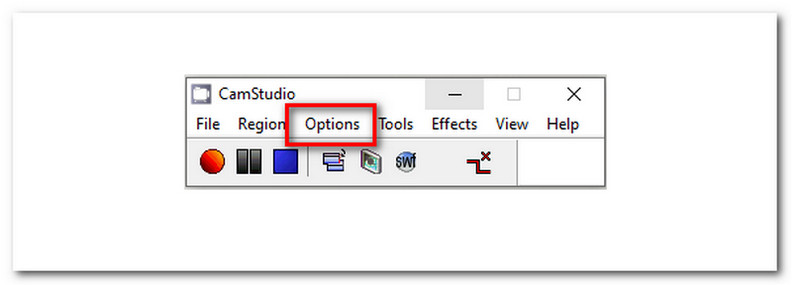

Gratis nedladdning
För Windows
Gratis nedladdning
För vanliga Mac-datorer
Gratis nedladdning
För M1, M2, M3




/
/